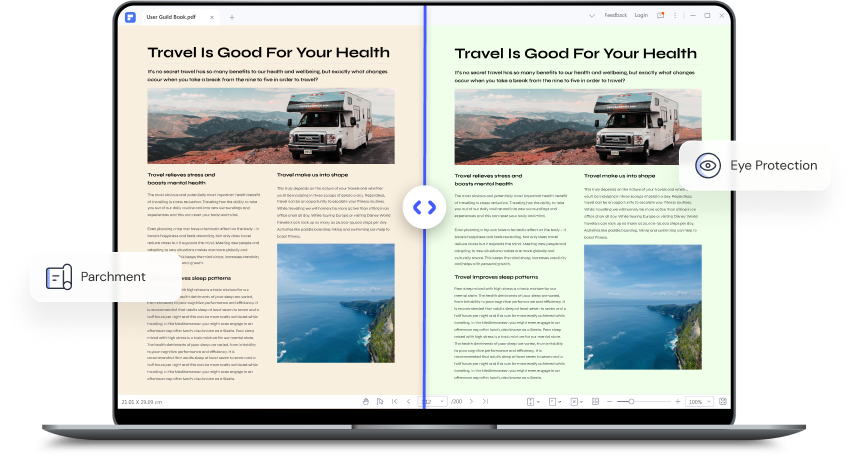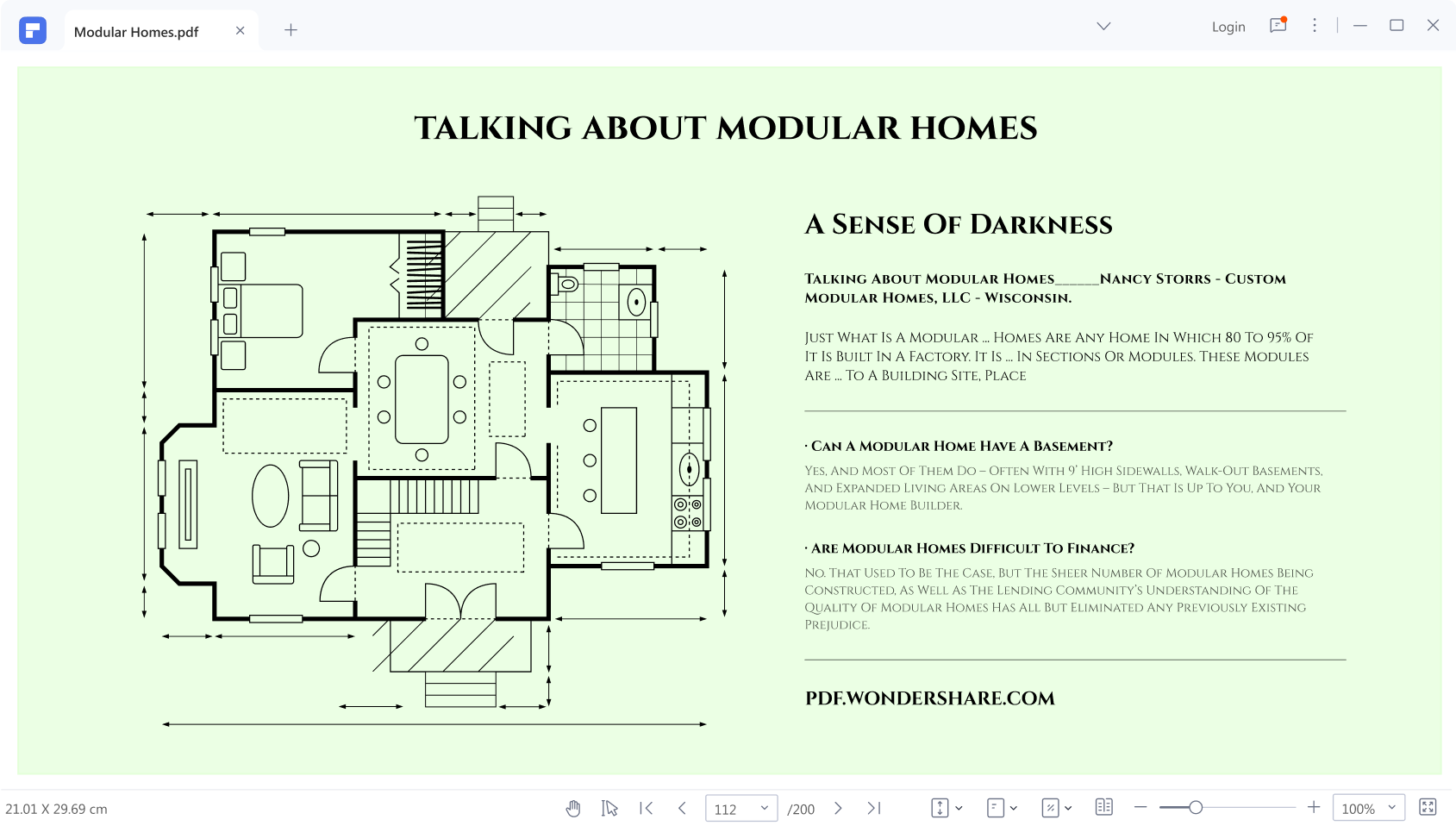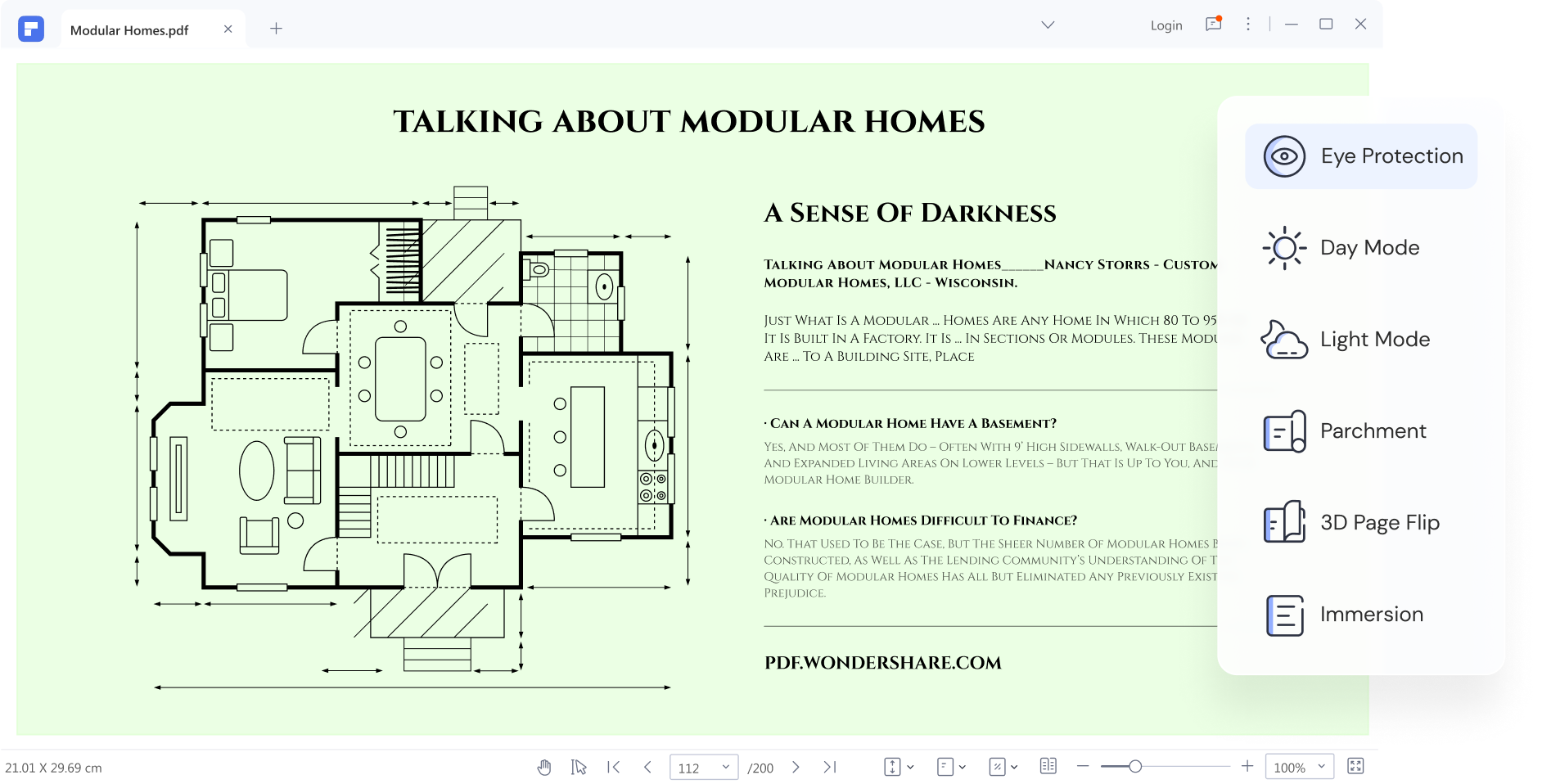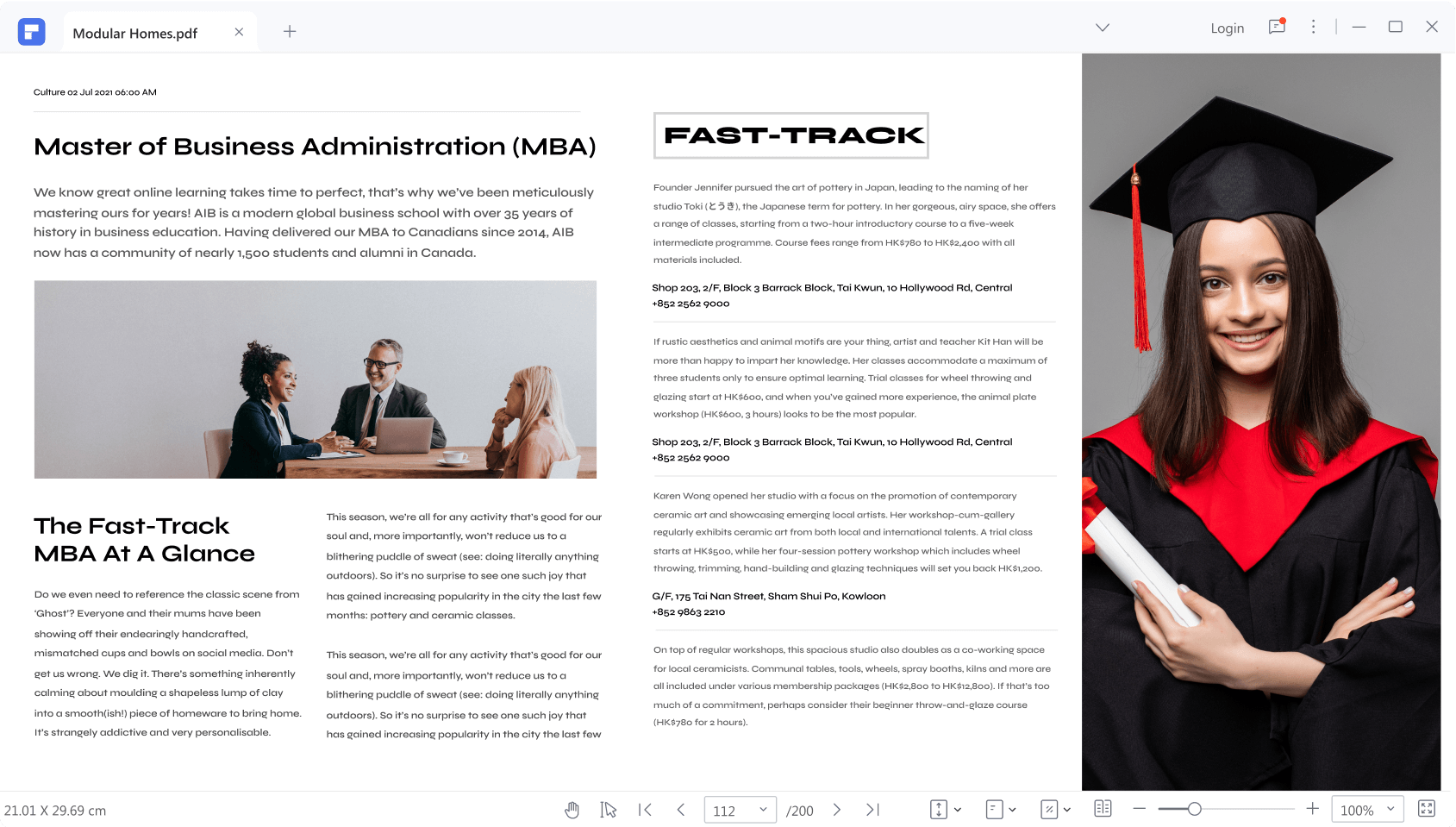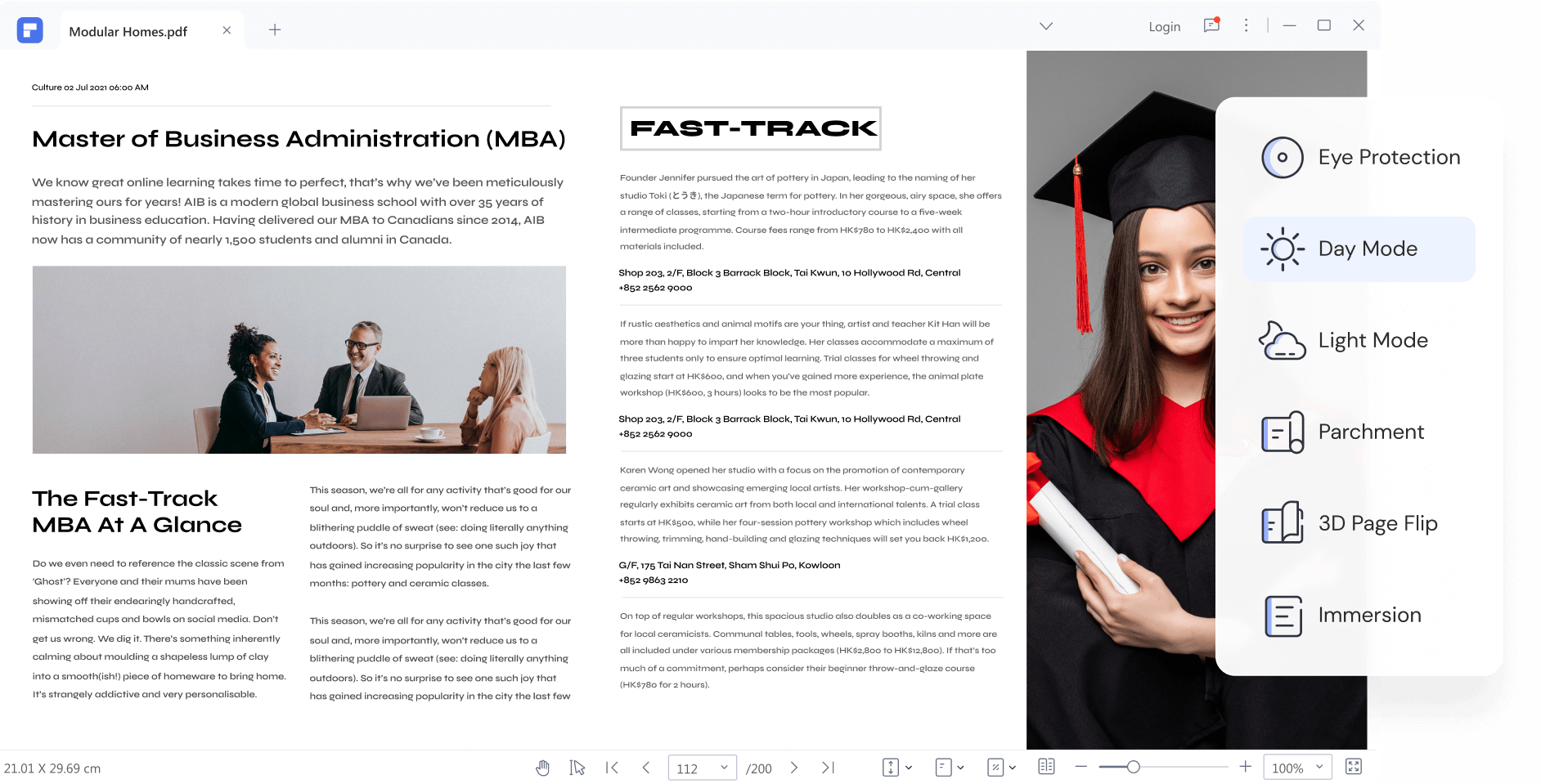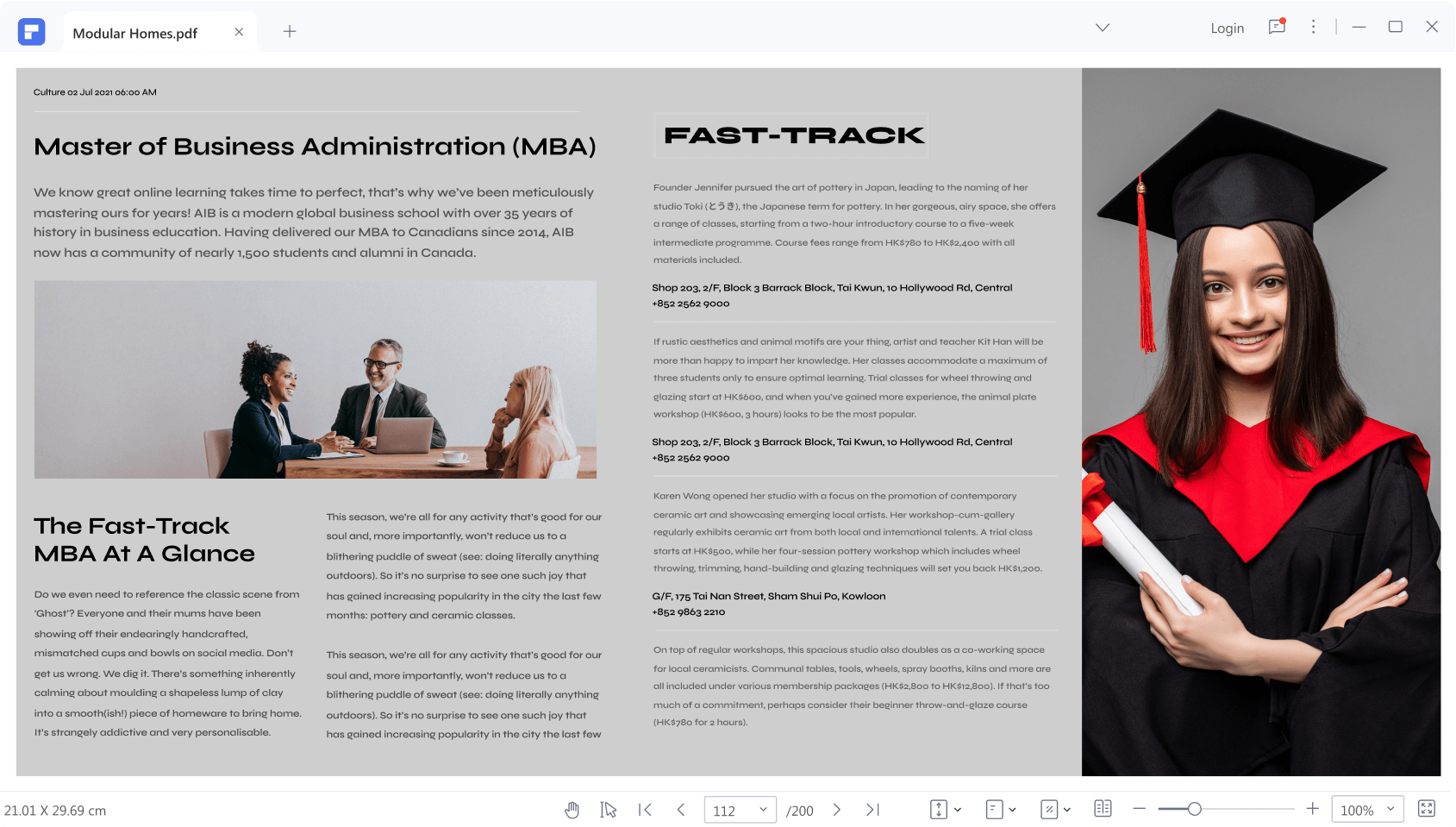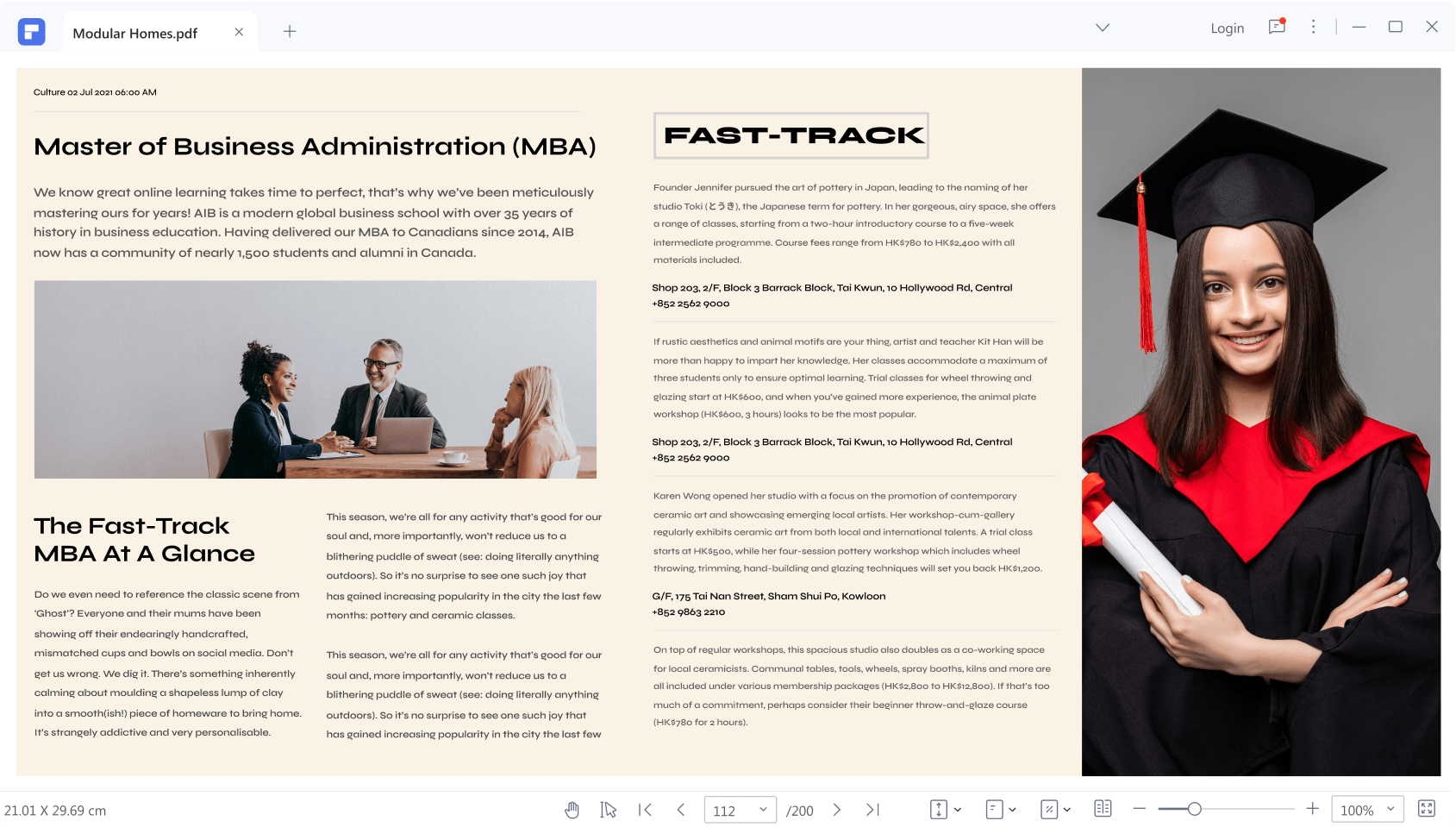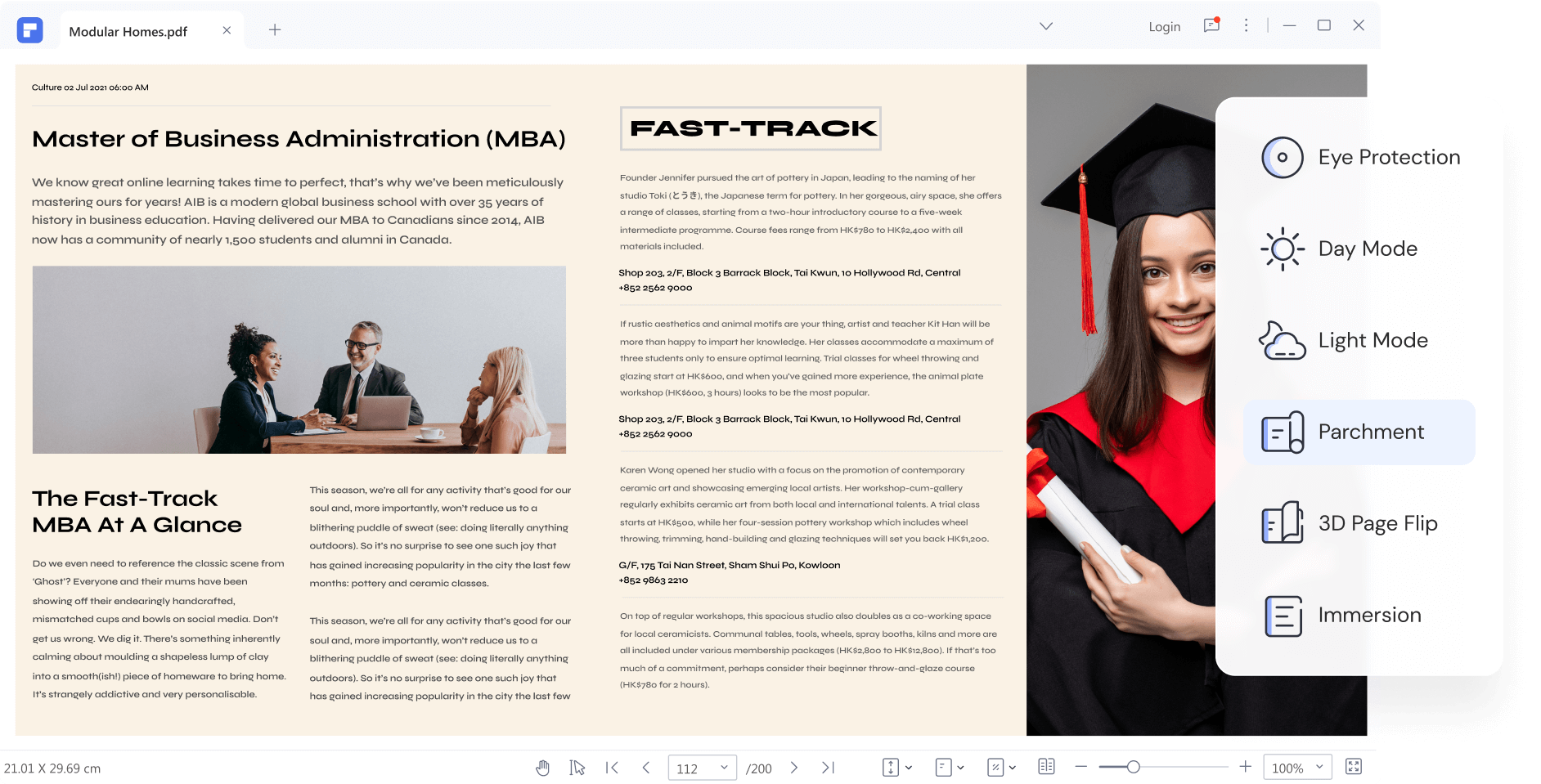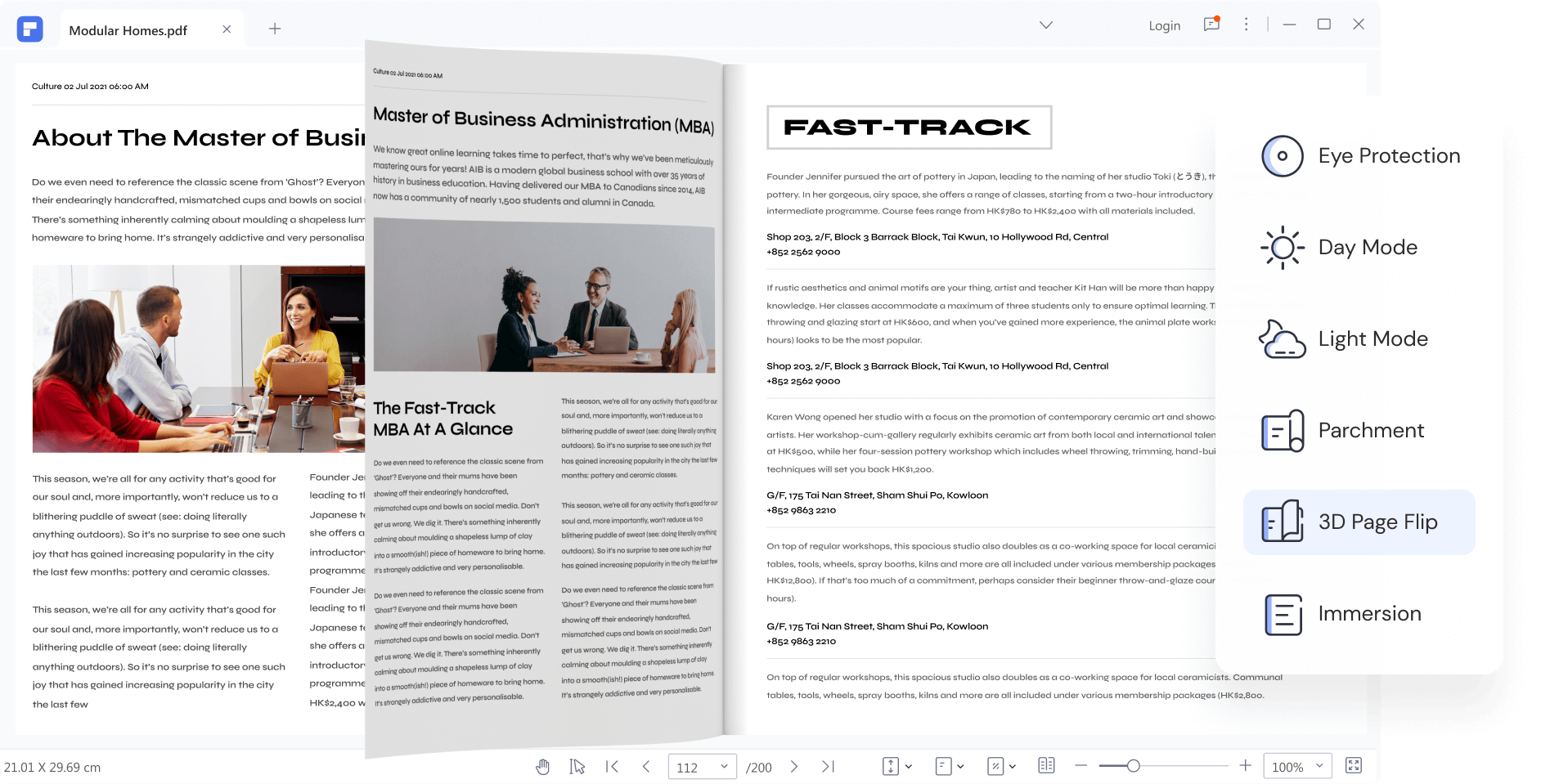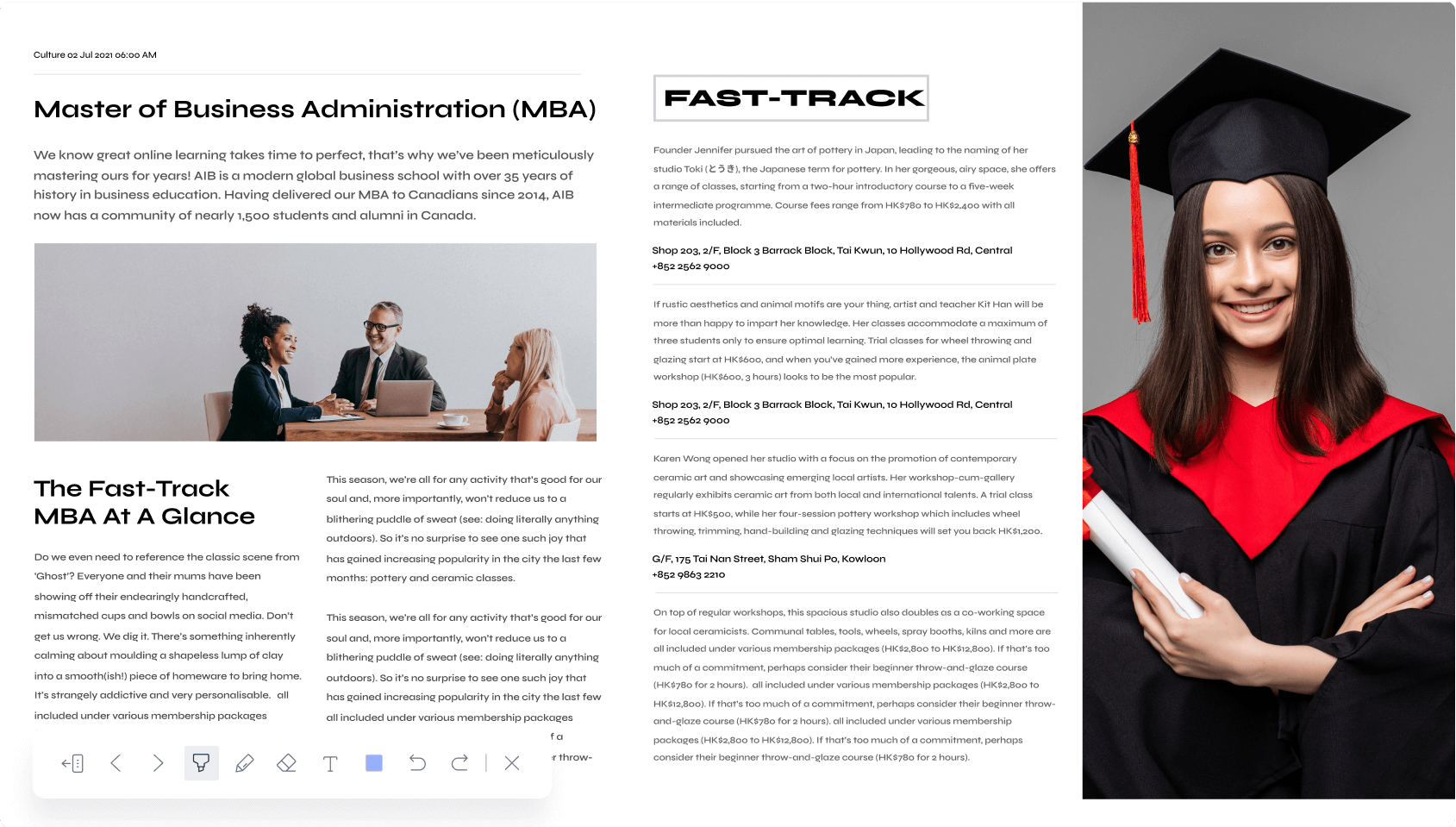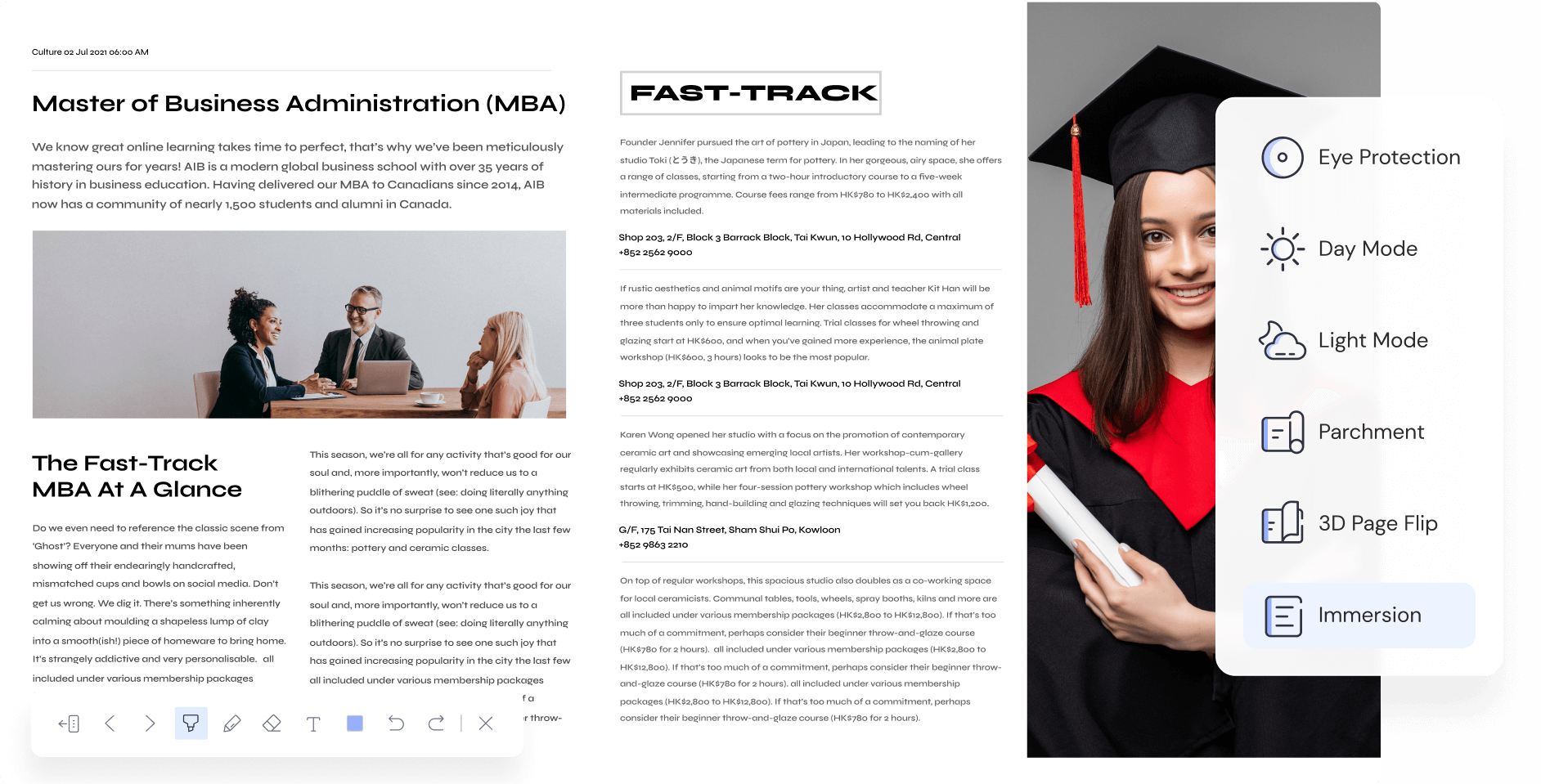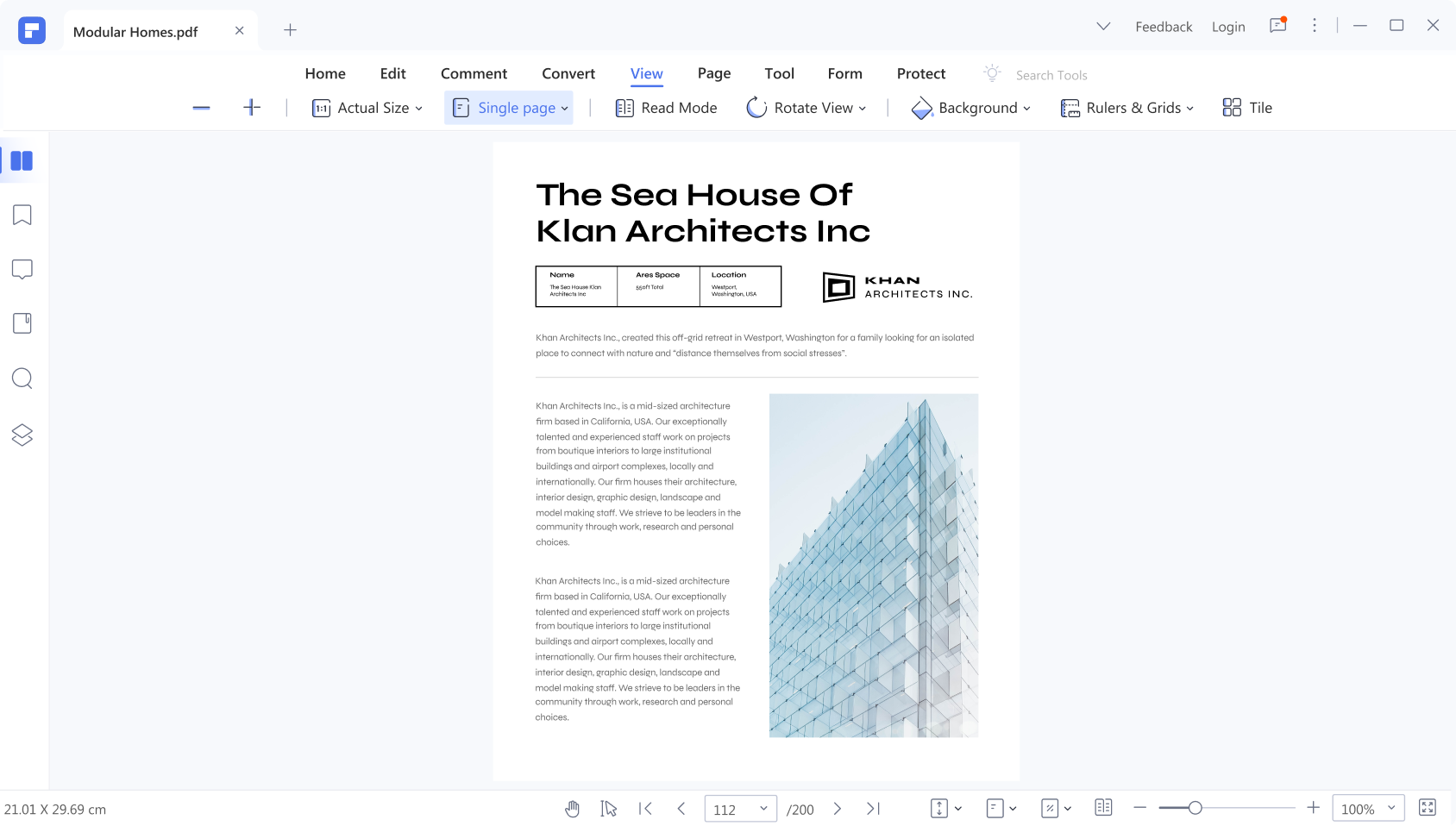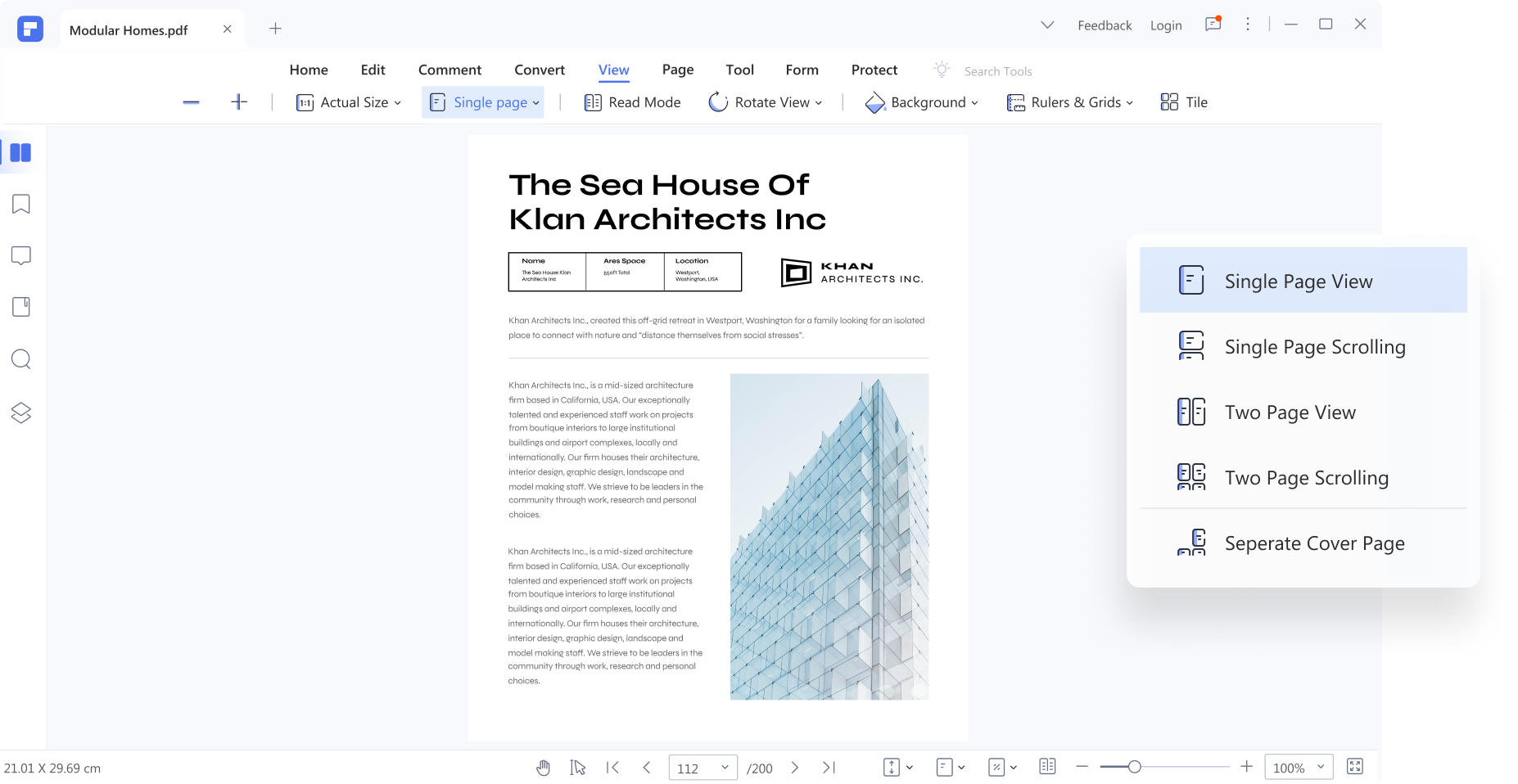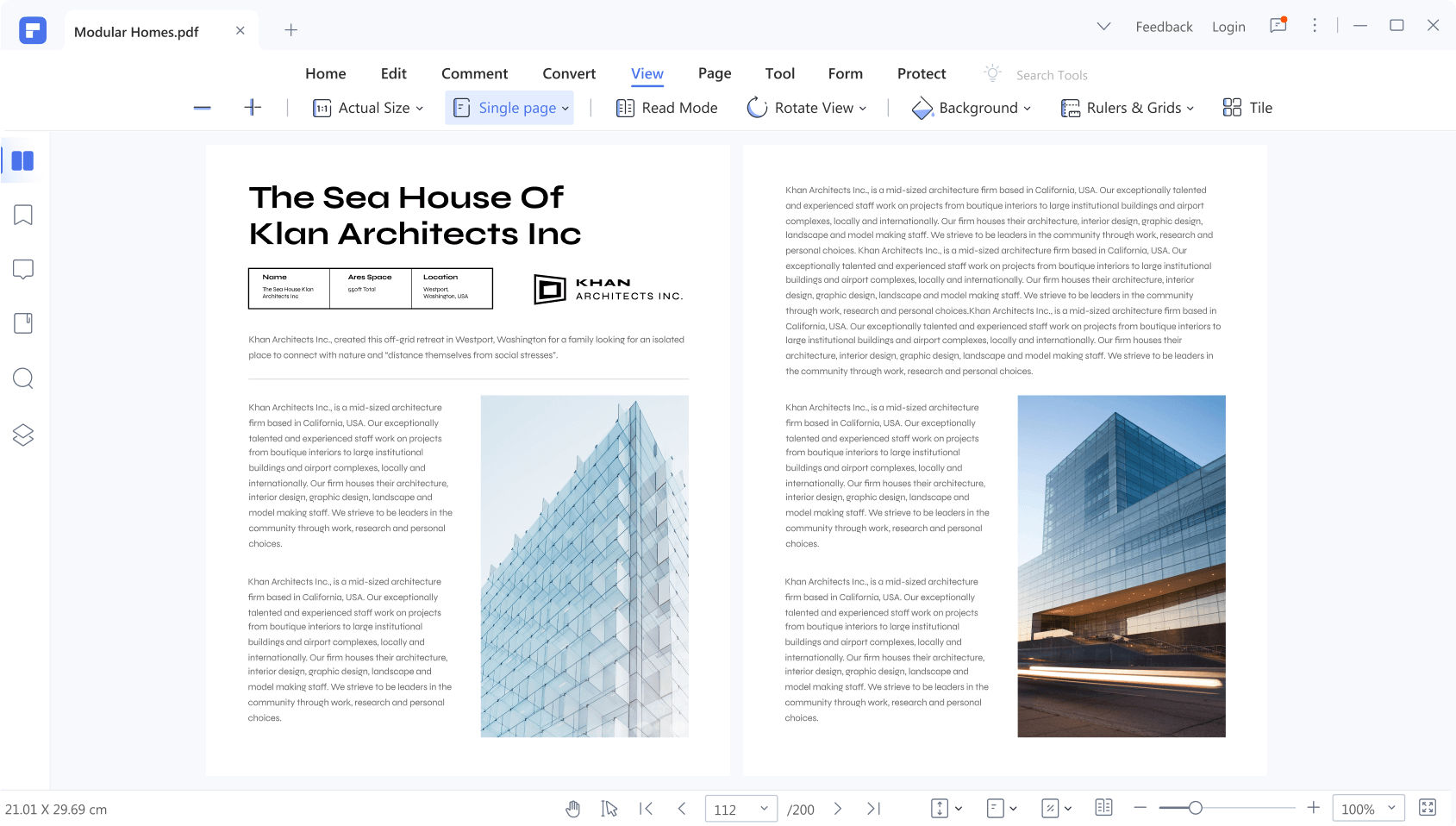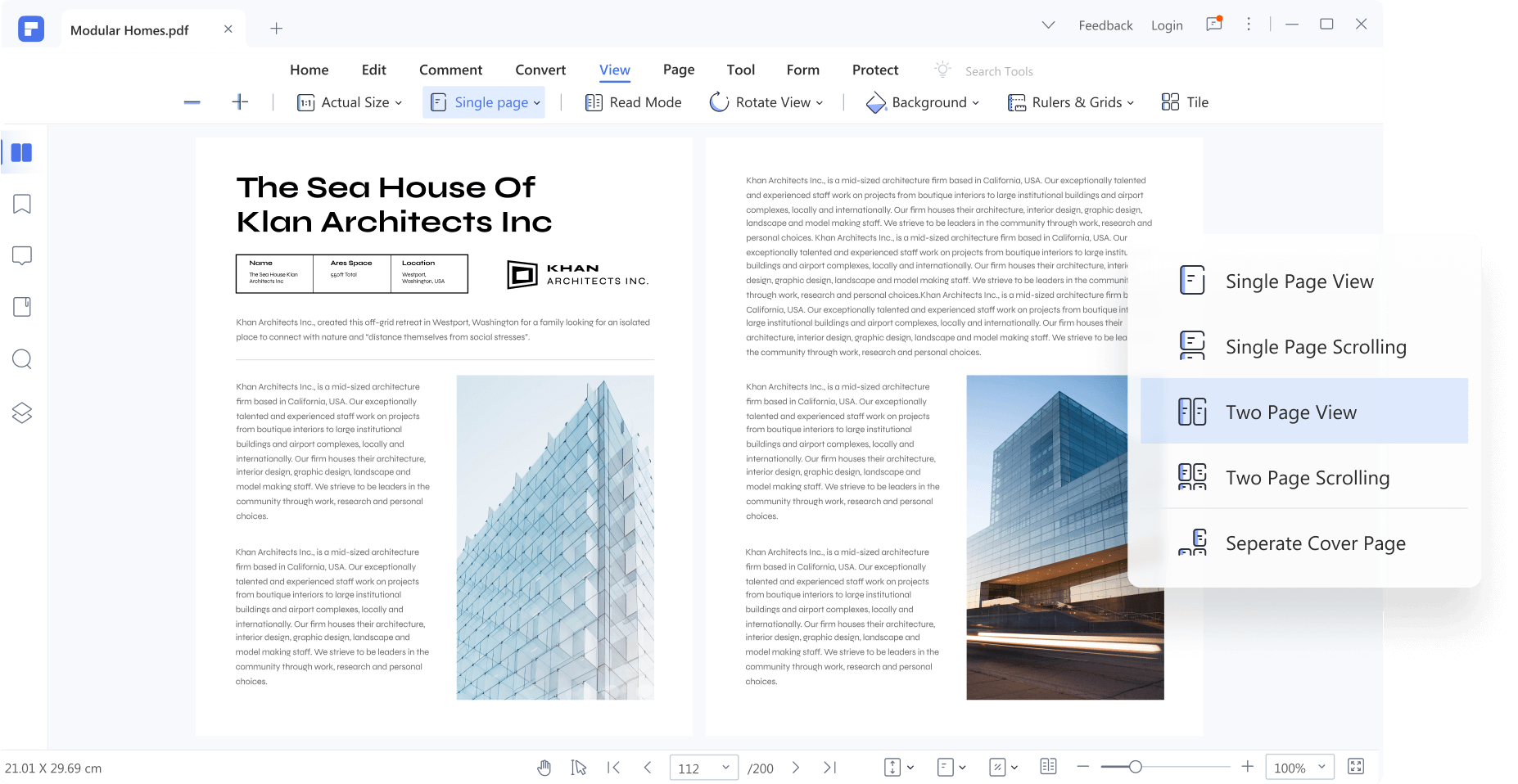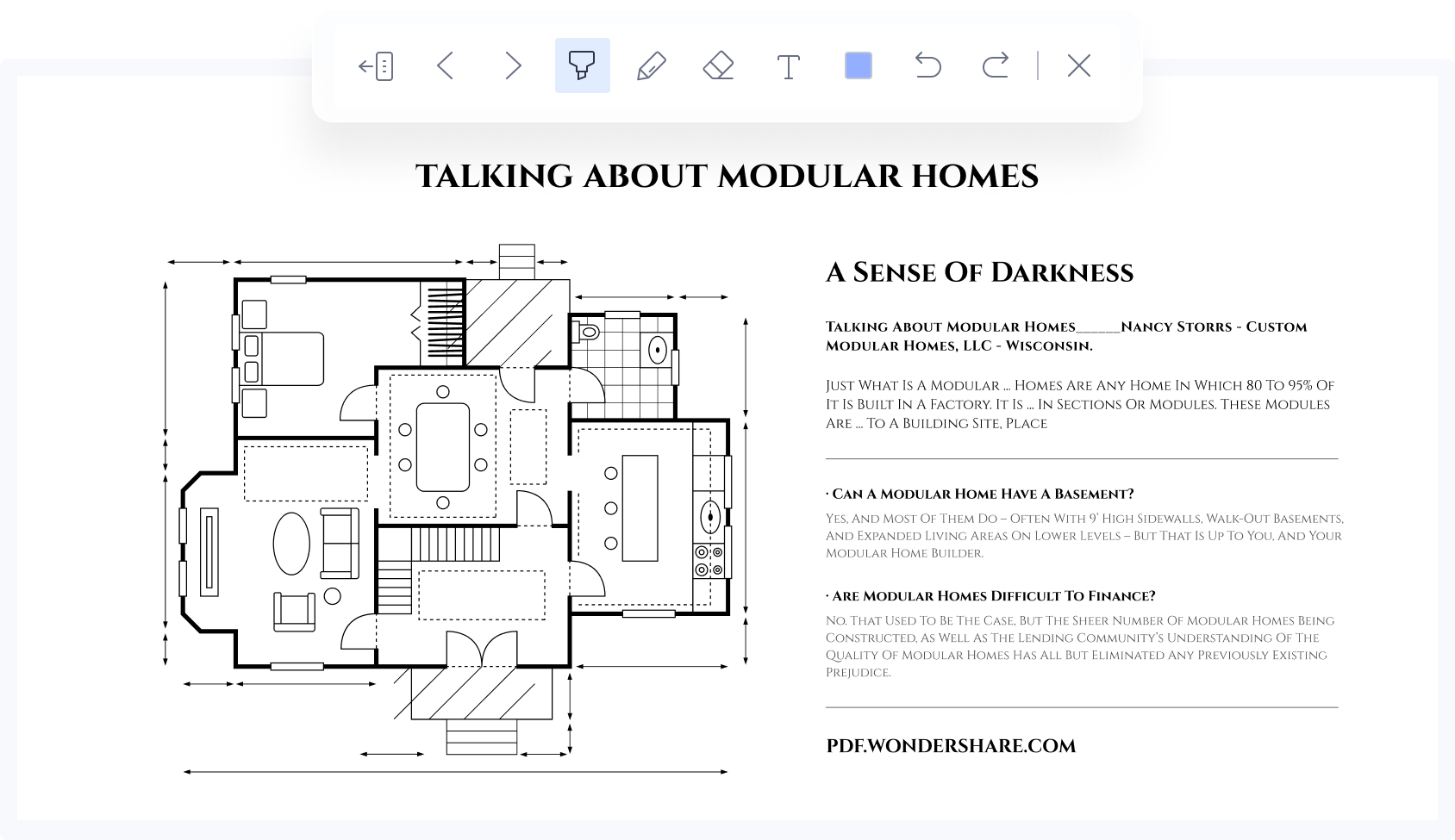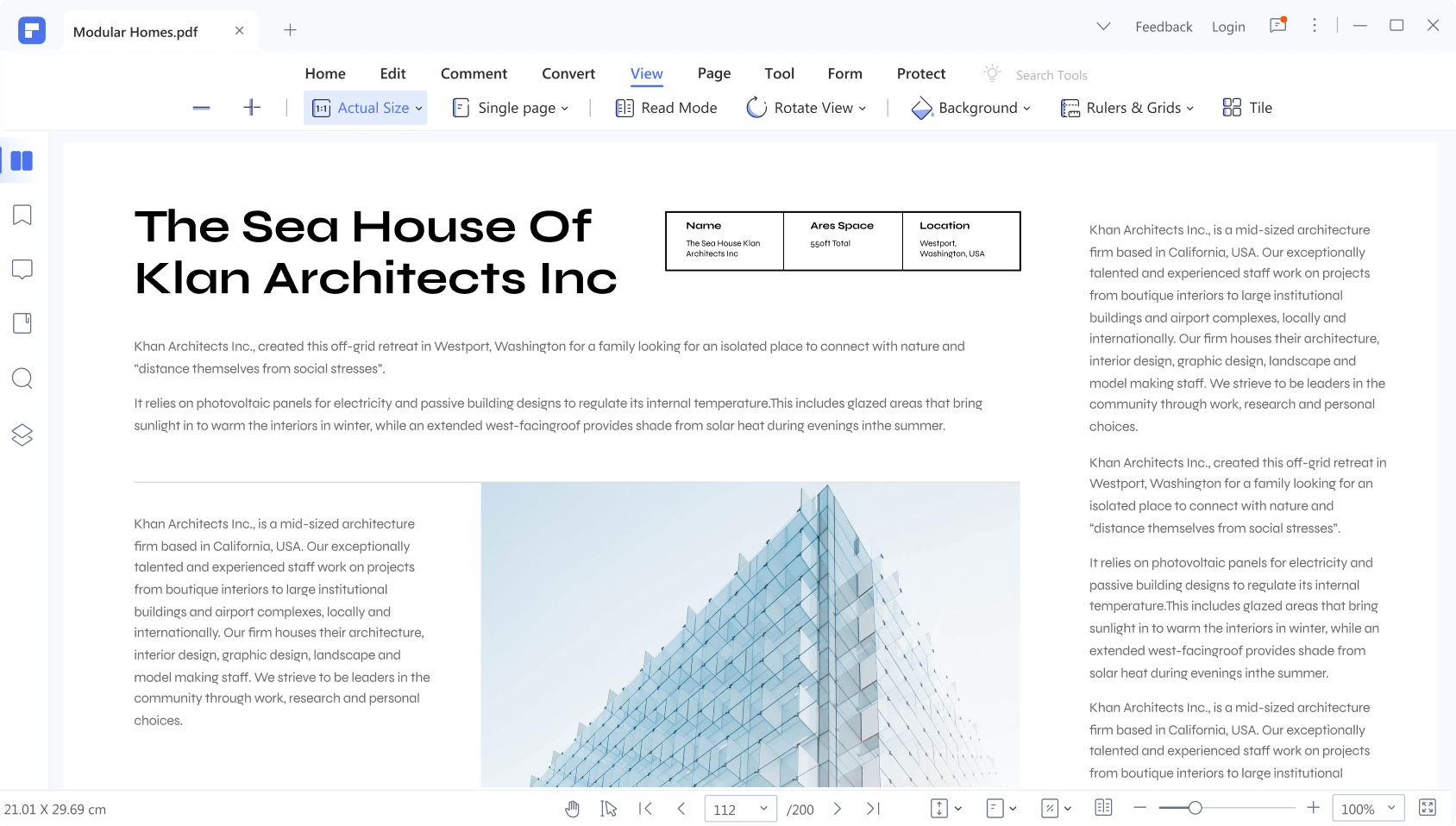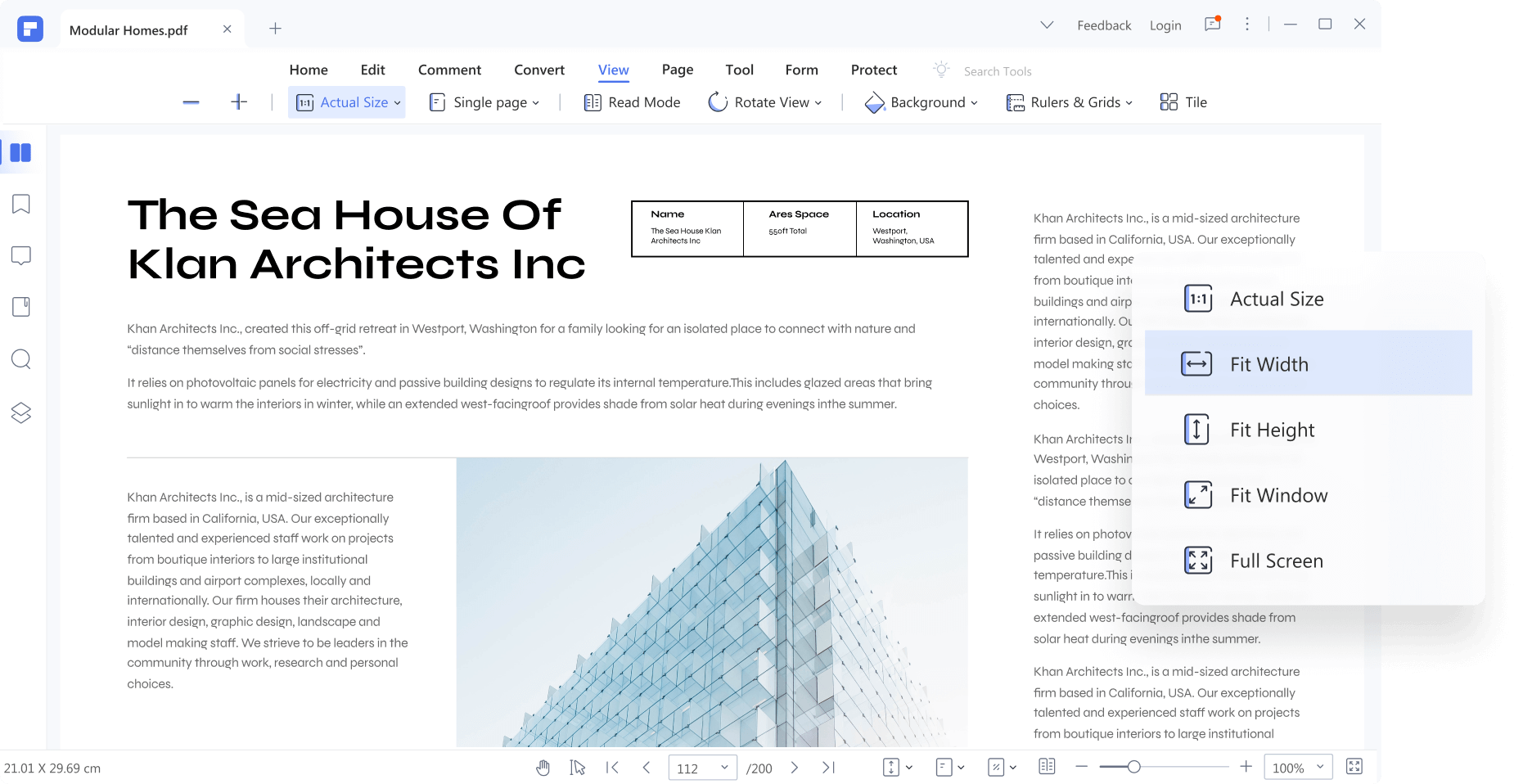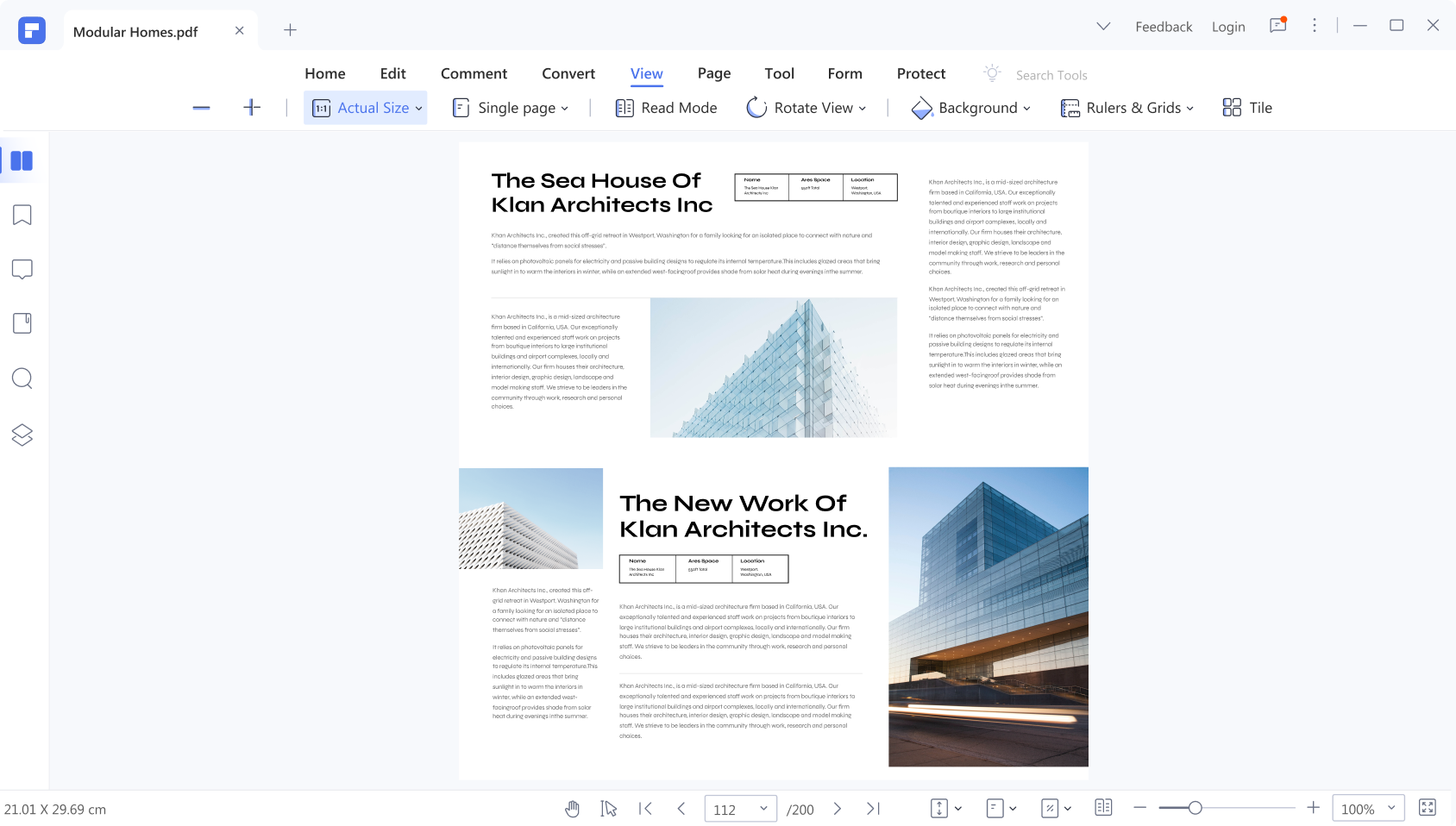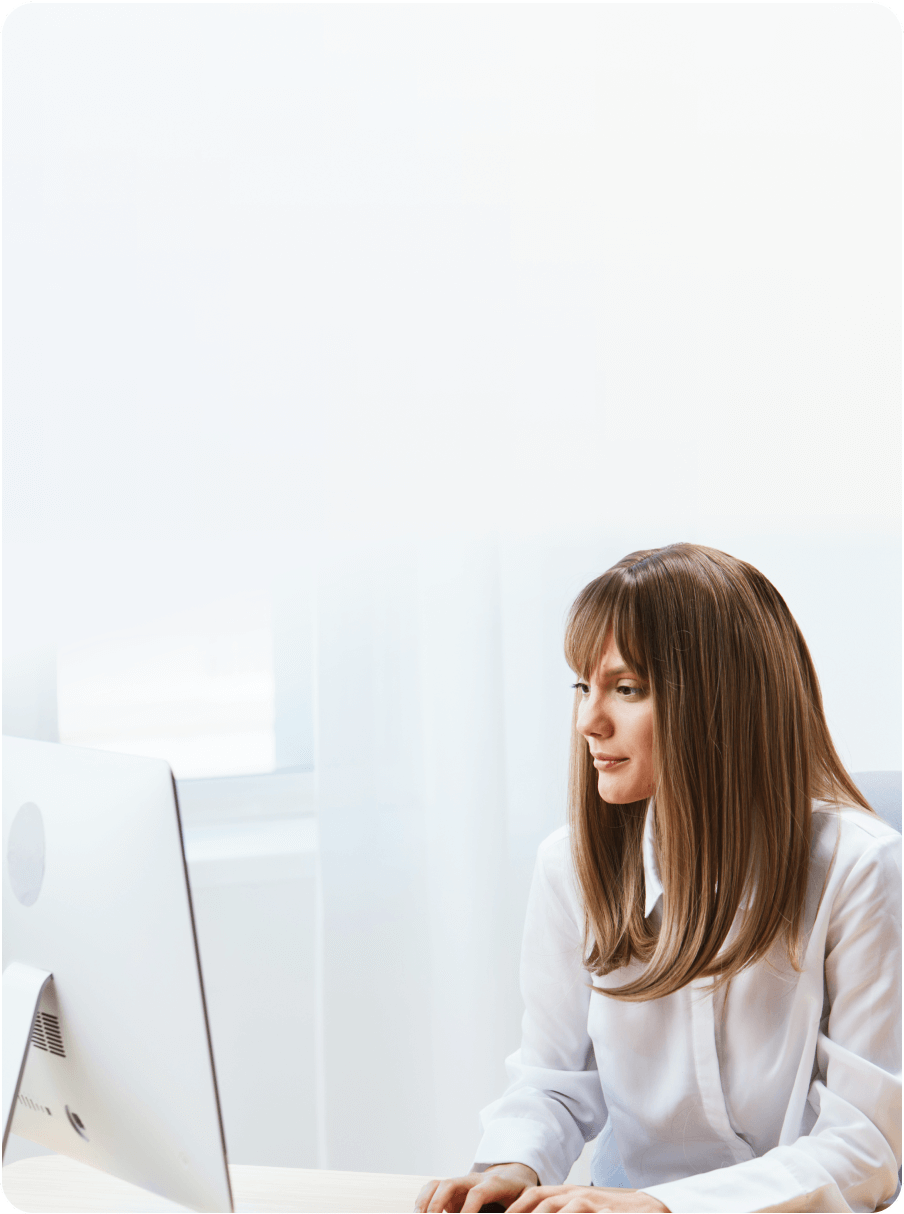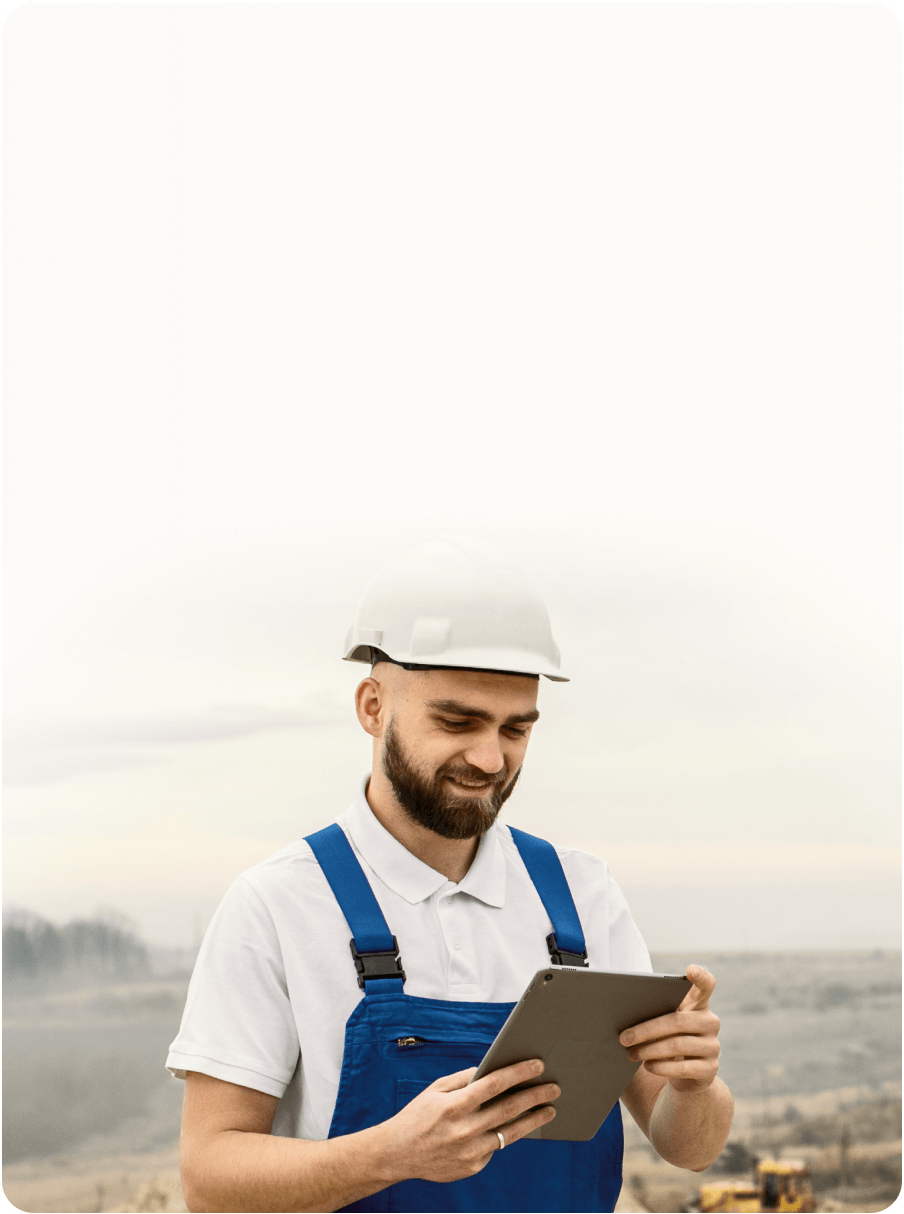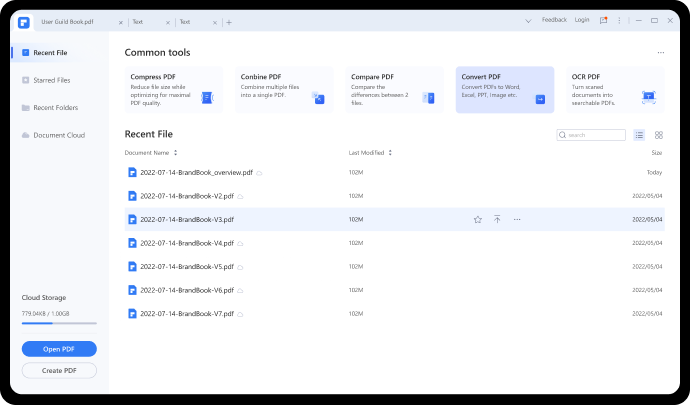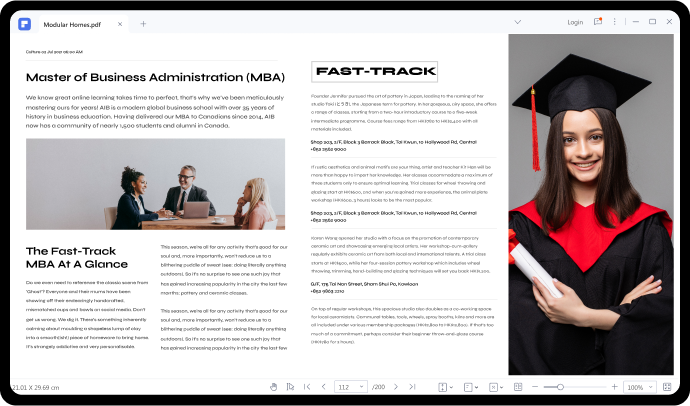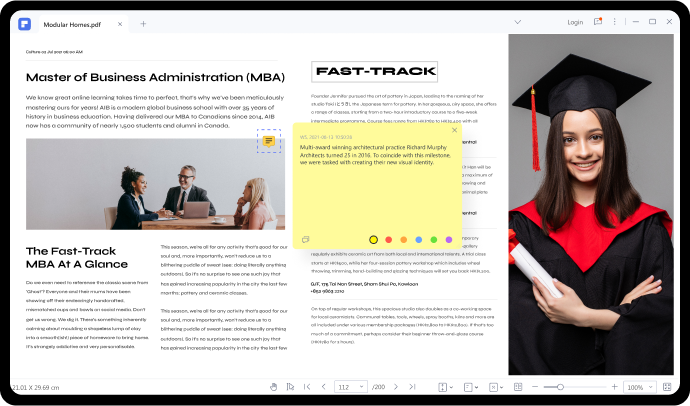ابدأ رحلة قراءة غامرة الآن.
أفضل من قراءة كتاب



كيفية عرض ملفات PDF ببساطة وبسرعة؟



الأسئلة الشائعة والمتداولة حول محول PDF
-
كيف يمكنني قراءة ملف PDF مثل كتاب على Windows 11؟
باستخدام Wondershare PDFelement ، يمكنك قراءة ملف PDF بشكل مريح مثل كتاب على نظام تشغيل Windows 7 و 8 و 10 و 11. فقط اضغط على زر الصفحة في شريط القائمة ثم اختر إذا ما كنت تريد عرض الصفحات الفردية أو الزوجية أو الفارغة أو كلها . بالإضافة إلى ذلك ، يمكنك قلب الصفحات وتدويرها وإدراجها وحذفها. يمكنك أيضًا تعيين حجم الصفحة والتسميات يدويًا.
-
كيف تقرأ ملف PDF بصوت عالي على iPhone 13؟
تسمح لك العديد من محولات تحويل النص إلى كلام بقراءة ملفات PDF على iPhone بصوت عالي. إليك فيما يلي بعض التوصيات:
- الخاصية المدمجة لتحويل النص إلى كلام على نظام iOS
- NaturalReader لتحويل النص إلى كلام
- Voice Dream Reader
- قارئ الصوت vBookz PDF
- PDF Text to Speech eBook Aloud
-
كيفية عرض ملف PDF مثل عرض الشرائح على جهاز Mac؟
يسمح لك برنامج PDFelement بمشاهدة عروض شرائح PDF بدون عناء. للقيام بذلك ، قم بتحميل ملف PDF الخاص بك على PDFelement وانقر فوق View. بعد ذلك ، انقر على "عرض صفحتين جنبًا إلى جنب" لعرض ملف PDF مثل عرض الشرائح على Mac. يمكنك أيضًا عرض صفحات PDF جنبًا إلى جنب مع تمكين التمرير. هذا يجعله مريحة للغاية أثناء القيام بأعمالك أو العروض التقديمية للمدرسة لأنك لست بحاجة إلى تحويل PDF إلى PPT.
-
هل يمكنني عرض PDF مجانًا؟
PDFelement هو قارئ PDF المجاني المثالي. يتيح لك برنامج PDF المجاني مسح ملفات PDF وتحريرها ، بما في ذلك الملفات المشفرة. بعد إجراء OCR على ملف PDF الخاص بك ، يمكنك تحريره بالتعليقات والملاحظات والتوقيع وتراكبات الصور والمزيد. يمكنك أيضًا عرض ملف PDF الخاص بك مثل كتاب عن طريق تعديل حجم الصفحة أو كعرض تقديمي في PowerPoint. بشكل عام ، هو أكثر من مجرد عارض PDF بسيط.
-
كيفية مشاركة ملف PDF على iPhone أو iPad؟
يتيح لك Wondershare PDFelement مشاركة ملفات PDF بسهولة على جهاز iPhone أو iPad. اتبع هذه الخطوات:
الخطوة 1. قم بتحميل ملف تثبيت PDFelement من متجر التطبيقات. بالمناسبة ، هو مجاني.
الخطوة 2. اختر ملف PDF الذي تريد مشاركته عبر البريد الإلكتروني.
الخطوة 3. أخيرًا ، انقر فوق "المزيد" واختر "مشاركة" لتصدير ملف PDF إلى عنوان البريد إلكتروني.
تفعل المزيد مع PDFelement.
اختر خطة PDFelement التي تناسبك.
PDFelement لسطح المكتب
تحرير المستندات وطباعتها وتوقيعها الإلكتروني وحمايتها.
أدوات PDF سهلة الاستخدام ليستخدمها الجميع في أي مكان وفي أي وقت.